
Ak vaša emailová komunikácia je častá, je pravdepodobné, že vaša emailová schránka sa začne rýchlo zapĺňať a po rokoch zistíte, že v schránke máte uložené nespočetné množstvo emailov, nad ktorými strácate prehľad.
Je viac možností, ako si udržať poriadok v schránkach, môžete si napríklad zapnúť automatické mazanie emailov z koša a nevyžiadanej pošty, čím sa ale budete zbavovať len vymazaných správ a spamov, nie starej, nepotrebnej pošty v doručených správach. Ďalší spôsob je vymazať si emaily priamo v RoundCube Webmail, kde si pomocou filtrov môžete vybrať a nastaviť aké správy si prajete vymazať, ale keďže ide o manuálny proces, pravdepodobne museli by ste ho realizovať viac krát.
Istú alternatívu ponúka automatické mazanie emailov v klientovi Mozilla Thunderbird. Tento návod je teda určený pre prípad, ak používate na správu emailov klient Mozilla Thunderbird a schránky máte nastavené s protokolom IMAP, ale môžete ho použiť, aj keď používate protokol POP - aký vplyv na mazanie správ majú tieto protokoly, si prečítajte na konci článku v sekcii Rozdiel medzi protokolmi IMAP a POP.
Automatické mazanie emailov v Mozilla Thunderbird
Keď máte v klientovi Mozilla Thunderbird nejakú svoju schránku, tak každý priečinok (Doručená pošta, Odoslaná pošta atď), môže mať svoje vlastné pravidlá uchovávania pošty. Predvolené pravidlo nevykonáva žiadne akcie, kedykoľvek si ho však môžete upraviť.
Na zvolený priečinok, napr. Doručená pošta, kliknite pravým tlačidlom myši a následne kliknite dole na Vlastnosti:
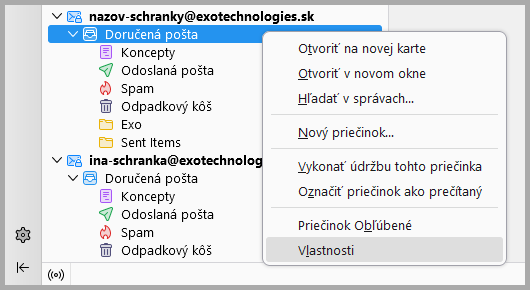
Vyskočí okno, v ktorom sa prepnite na kartu Pravidlá manipulácie so správami (viď nižšie).
Odznačte možnosť Použiť nastavenia účtu a následne sa vám sprístupnia možnosti, kde si môžete označiť:
- Odstrániť všetky okrem najnovších: tu si nastavte číslo, koľko najnovších správ sa má ponechať pred automatickým zmazaním
- Odstrániť správy staršie ako: ak na počte správ nezáleží, ale potrebujete sa zbavovať proste len starých správ, tu si nastavte počet dní, ako dlho sa majú správy uchovávať v danom priečinku. Napríklad pri čísle 30 platí, že všetky emaily staršie ako 30 dní sa automaticky zmažú.
Po nastavení kliknite na OK a Thunderbird hneď začne priečinok priebežne spracúvať.
Predtým než kliknete na OK, odporúčame si prečítať sekciu Rozdiel medzi protokolmi IMAP a POP nižšie pod obrázkom.
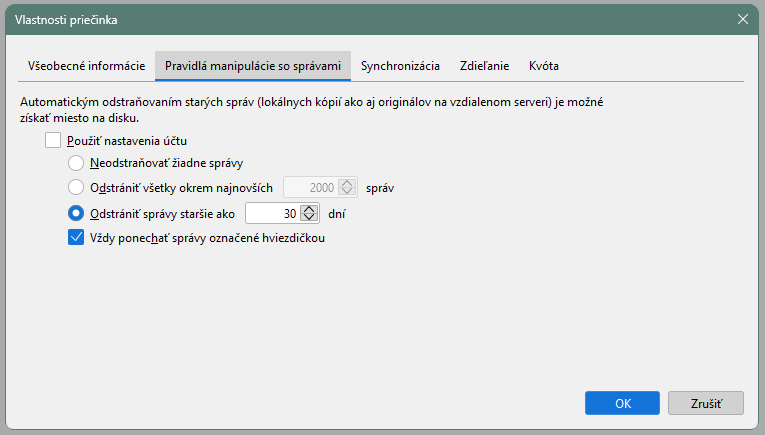
Rozdiel medzi protokolmi IMAP a POP
Pri nastavení automatického mazania emailov v Mozilla Thunderbird je dôležité vedieť (dôležité je to z toho pohľadu, keby ste si nedopatrením zmazali správy, ktoré ste nechceli), aký protokol prijímania správ používate, IMAP alebo POP, ich podrobný popis nájdete v tomto článku, ktorý vznikol pomocou práve Mozilla Thunderibrd.
V Mozilla Thunderbird to zistíte, keď si pri každej schránke pozriete Nastavenia servera a tam na riadku Typ servera bude buď Poštový server IMAP alebo Poštový server POP.
Keď máte nastavený protokol IMAP, všetky emaily máte uložené na našich serveroch a to čo vidíte na serveri, to isté vidíte aj v Thunderbirde. Ak zmažete email v Thunderbirde, zmaže sa aj na serveri. Ak emaily nemažete alebo nechcete mazať, schránka sa časom bude čoraz viac zapĺňať. Výhodou je, že nemusíte si robiť starosti, ak by ste prišli o počítač, emaily nestratíte, budú u nás a máte k nim prístup z ktoréhokoľvek zariadenia.
Protokol POP funguje tak, že email zo servera stiahne ako kópiu, pričom pôvodný email nechá na serveri. Takto máte poštu uloženú u seba v počítači aj na našich serveroch. Aj v tomto prípade sa bude schránka postupne zapĺňať, ale protokol POP má však takú výhodu, že si môžete nastaviť, ako dlho sa bude pošta držať na serveri, po tom, ako ste si ju stiahli. Napríklad si nastavíte 14 dní, takže ak prijmete poštu do Thunderbird, tak ešte 14 dní bude dostupná na serveri. Nevýhodou je, že poštu budete mať len v tom zariadení, do ktorého ste si ju stiahli.
Aký je teda rozdiel v mazaní emailov pri protokole IMAP a POP?
Daná funkcia automatického mazania emailov v Mozilla Thunderbird funguje rovnako pre protokoly IMAP aj POP. Ak máte nastavenú schránku s protokolom IMAP, správy sa budú automaticky mazať nielen v Thunderbirde, ale aj zo servera.
Správy sa mažú úplne, takže nenájdete ich ani v Koši.
Pred kliknutím na tlačidlo OK na karte Pravidlá manipulácie so správami sa uistite, že nastavujete vlastnosti správneho priečinka, inak môžete prísť o množstvo potrebných správ. Ak by sa také niečo stalo a potrebovali by ste správy obnoviť, postupujte podľa návodu - toto platí primárne pre protokol IMAP, správy v schránke s protokolom POP vám môžeme obnoviť len ak máte POP účet nastavený tak, aby nemazal zo servera po určitom období alebo vôbec.
V prípade protokolu POP sa maže len to, čo nájde v zložkách v Thunderbirde, emaily, ktoré sú na serveri (ak tam ešte nejaké sú, po tom, čo ste si nastavili, že sa majú uchovávať po stiahnutí správy zo servera) zostanú.
Pozrite aj tento článok
Pozrite aj tento článok










